İPhone, iPad'de iOS 10.3'te Çalışmayan Wi-Fi Nasıl Onarılır
"İPhone'umu iOS 10.3'e güncellediğimde.1, rastgele Wi-Fi sinyali ile bağlantısını kesmeye başladı. Düzeltmek için hemen hemen her şeyi denedim. Yönlendiricimi yeniden başlattım ve bu işe yaramadı. "T Apple" olmayan diğer cihazlar evimde bu sorunu yaşamıyor. "

iOS 10.3 güncelleme beklenmedik hataların yanı sıra yeni özellikler de getiriyor. En sinir bozucu hatalardan biri iPhone WiFi bağlantı sorunudur. İOS 10.3.1 / 10.3.2’yi cihazınıza yüklediyseniz ve Wi-Fi arızalarını buluyorsanız, aşağıdaki yöntemleri deneyin. IPhone X / 8/7/7 Artı / SE / 6s / 6/5/4 üzerinde çalışmıyor WiFi düzeltme.
- Bölüm 1 WiFi iOS Güncellemesinden Sonra WiFi Ağ Bağlantısı Sorunlarının Giderilmesi İçin Düzenli Yöntemler
- Bölüm 2: iOS 10.3 Güncellemesinden Sonra WiFi'nin Çalışmamasını Düzeltmek İçin En İyi Çözüm
Bölüm 1: iOS Güncellemesinden Sonra WiFi Ağ Bağlantısı Sorunlarını Giderme Konusunda Düzenli Yöntemler
Aşağıda, bilgileriniz için en yaygın iPhone WiFi sorunu çözümleri bulunmaktadır. Çalıştığı sürece bir veya daha fazla seçme hakkınız vardır.
1). İPhone / iPad'inizin yönlendirici aralığında olup olmadığını kontrol edin. Gerektiğinde yönlendiricinizi veya modeminizi kapatın ve daha sonra açın.
2). Uçak Modunu Etkinleştir. Kontrol merkezini açmak için ekranın alt kısmından yukarı kaydırın ve küçük uçak simgesine dokunun. Kullanılabilir Wi-Fi ağını otomatik olarak aramak için Uçak Modundan daha sonra çıkın.
3). Apple logosu görünene kadar iPhone 6'larda ve tüm iPad'deki Uyku / Uyandırma düğmesini ve Ana Sayfa düğmesini 10 saniyeden uzun süre basılı tutarak iOS aygıtını yeniden başlatmaya zorlayın. Ana Sayfa düğmesini iPhone 7 ve iPhone 7 Plus'ta Ses Düzeyi düğmesiyle değiştirin.
4). Wi-Fi ağını unutun ve yeniden bağlanın. Ayarlar> Wi-Fi> Bu Ağı Unut seçeneğine gidin. WiFi'ye tekrar katıldığınızda sizden bir şifre girmeniz istenecektir.
5). Ağ Ayarları Sıfırlama. Ayarlar> Genel> Sıfırla> Ağ Ayarlarını Dinle başlığına gidin.
6). Wi-Fi Ağ konum servislerini Ayarlar> Gizlilik> Konum Servisleri> Sistem Servisleri üzerinden devre dışı bırakın.
7). DNS'yi Google DNS olarak ayarlayın veya DNS'i açın: Ayarlar> Wi-Fi ve kullandığınız ağa dokunun. Orijinal DNS numaralarını silin ve 8.8.8.8 veya 8.8.4.4'ü girin.
8). İPhone'un WiFi ağına bağlanmaması için iOS 11'e yükseltme veya iOS 10.3.1'e yükseltme.
9). Cihazınızı yeni olarak sıfırlayın. Bunu yapmak için, Ayarlar> Genel> Sıfırla> Tüm İçeriği ve Ayarları Sil'e gidin.
10). Eğer ipuçlarından hiçbiri WiFi iOS 10.3.1 / 10.3.2 güncellemesinden sonra iPhone / iPad'de çalışmayacaksa, Wi-Fi modülü gibi donanımda bir sorun olup olmadığını kontrol ederek Apple Store'a götürmeyi düşünmelisiniz.
Bölüm 2: iOS 10.3 / iOS 11 Güncellemesinden Sonra WiFi'nin Çalışmamasını Düzeltmek İçin En İyi Çözüm
Yöntemleri denemek için çok zaman harcamak yerinetek tek ve iPhone'unuzda neyin yanlış olduğunu merak ederek, ücretsiz bir Tenorshare ReiBoot ile iOS 10.3 / iOS 11 güncellemesinden sonra çalışmamayan WiFi çözümünü çözmenin çok daha kolay ve daha etkili bir yolu var. Birkaç adım sonra Bundan sonra cihazınız normal duruma geçecektir.
1. PC / Mac'inize Ücretsiz Tenorshare ReiBoot yükleyin ve iDevice'i ona bağlayın. İPhone WiFi sorunlarını gidermeyi hızlı bir şekilde denemek için cihazınızı Kurtarma Moduna yerleştirin.

2. Eğer işe yaramazsa, iPhone işletim sistemini onarmak için All iOS Stuck Onar'ı tıklamanız yeterlidir.

3. Varsayılan olarak Tenorshare ReiBoot, cihazınızdaki bozuk sistemin alternatifi olarak en yeni iOS üretici yazılımı paketini sağlayacaktır. Devam etmek için İndir'i tıklayın.
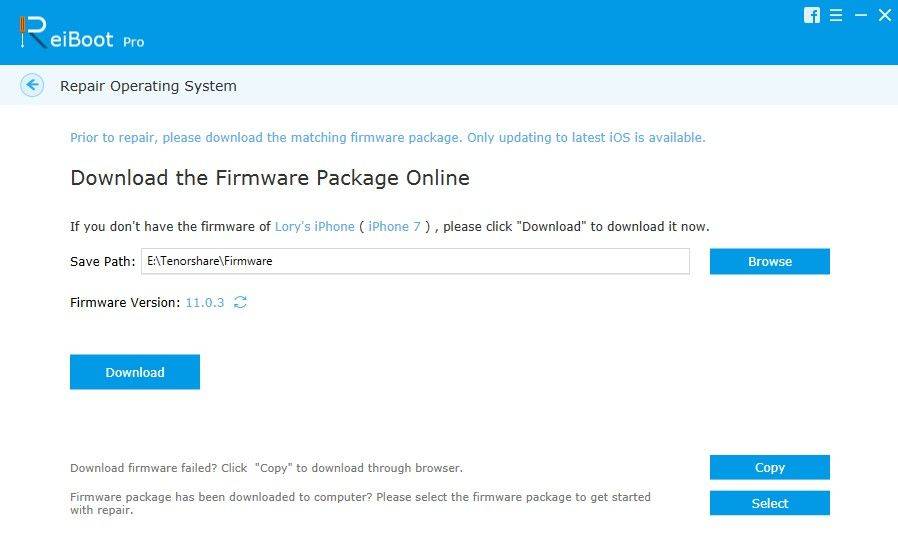
4.İndirme işlemi biter bitmez otomatik olarak iPhone / iPad'i tamir etmeye başlayacaktır. Birkaç dakika içinde, iPhone WiFi iOS 10.3 sorunu için çalışmaz ve veri kaybı olmadan çözülür.
İOS 10.3 / iOS 11'in aşağıdaki yöntemlerde yukarıdaki yöntemlerle giderildikten sonra iPhone / iPad'in bir Wi-Fi ağına bağlanıp bağlanmayacağını bize bildirin.









